Jak zmniejszyć obraz na komputerze i urządzeniu mobilnym
Wraz z postępem technologii robienie zdjęć o superwysokiej jakości jest łatwiejsze niż kiedykolwiek wcześniej. W rzeczywistości większość smartfonów z wyższej półki umożliwia robienie zdjęć w rozdzielczości Full HD. Wadą jest to, że te zdjęcia i obrazy zajmują dużo miejsca na dysku. To może spowolnić działanie komputera lub urządzenia mobilnego. Zamiast usuwać zdjęcia, warto zadbać o ich rozmiar na urządzeniu. Ten poradnik wyjaśnia, jak to zrobić. jak zmniejszyć rozmiar pliku obrazu na komputerze lub urządzeniu mobilnym.
TREŚĆ STRONY:
- Część 1: Jak zmniejszyć obraz w Internecie bez utraty jakości
- Część 2: Jak zmniejszyć rozmiar obrazu w systemie Windows 11/10
- Część 3: Jak zmniejszyć rozmiar pliku zdjęcia na komputerze Mac
- Część 4: Jak zmniejszyć rozmiar obrazów w Photoshopie
- Część 5: Jak zmniejszyć obrazy w programie DaVinci
- Część 6: Jak zmniejszyć obraz na iPhonie
Część 1: Jak zmniejszyć obraz w Internecie bez utraty jakości
Darmowy kompresor obrazu Apeaksoft To prosty sposób na zmniejszenie rozmiaru obrazów online bez utraty jakości. To dobra opcja dla początkujących. Umożliwia darmową kompresję popularnych formatów obrazów online. Dodatkowo, obsługuje do 40 obrazów jednocześnie. Jeśli instalacja dedykowanego kompresora obrazów jest niewygodna, można go użyć bezpośrednio w przeglądarce.
Krok 1. Przejdź do https://www.apeaksoft.com/free-online-image-compressor/ w przeglądarce.
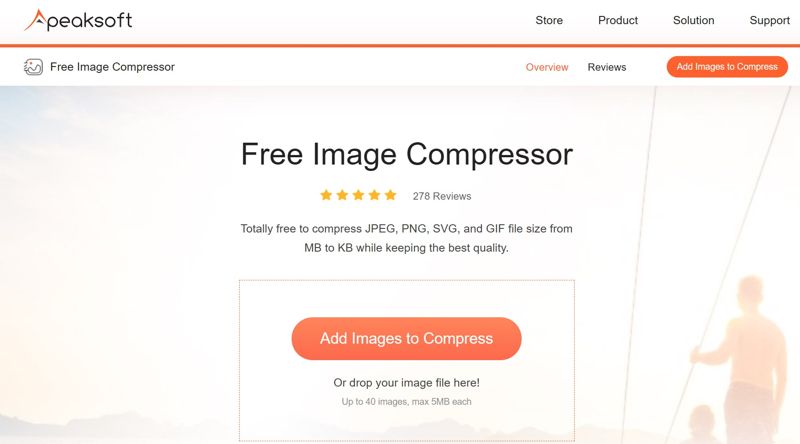
Krok 2. Kliknij Dodaj obrazy do kompresji i prześlij duże pliki graficzne ze swojego dysku twardego.
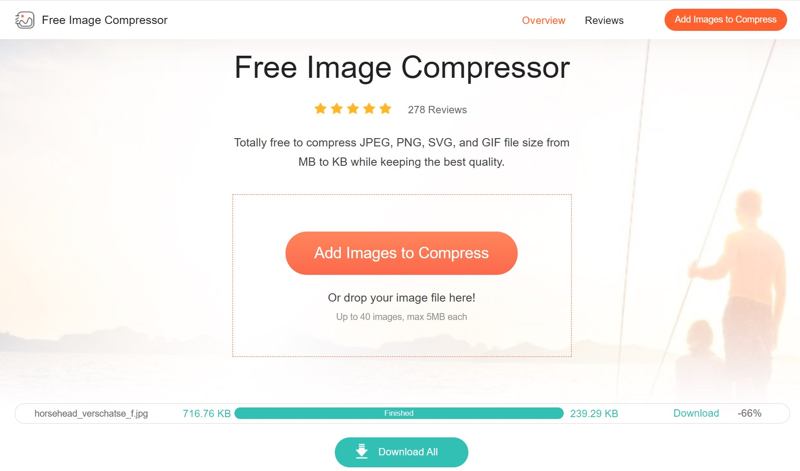
Krok 3. Po przesłaniu zdjęć narzędzie online automatycznie je skompresuje.
Krok 4. Po zakończeniu kliknij przycisk Do pobrania przycisk na każdym obrazku lub naciśnij Pobierz All aby zapisać je jako jedno archiwum.
Część 2: Jak zmniejszyć rozmiar obrazu w systemie Windows 11/10
Od czasu wprowadzenia systemu Windows 10 firma Microsoft wprowadziła aplikację Zdjęcia do zarządzania zdjęciami na komputerze. Integruje ona podstawowe narzędzia do edycji zdjęć i umożliwia zmniejszenie rozmiaru zdjęć w systemach Windows 11/10 poprzez obniżenie ich jakości.
Krok 1. Otwórz okno Eksploratora plików i znajdź duży obraz.
Krok 2. Kliknij prawym przyciskiem myszy plik obrazu, wybierz Otwórz za pomocąi wybierz ZDJĘCIA aby otworzyć go w aplikacji Zdjęcia.
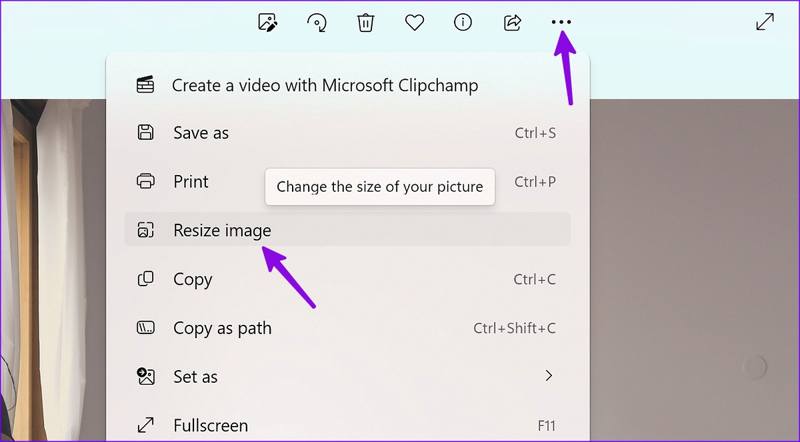
Krok 3. Kliknij Więcej przycisk z ikoną trzech kropek i wybierz Zmiana rozmiaru obrazu.
Krok 4. Przesuń suwak pod Jakość opcja.
Krok 5. Wybierz jpg z Rozszerzenie pliku opcja, która jest stratnym formatem obrazu i generuje mniejszy rozmiar pliku.
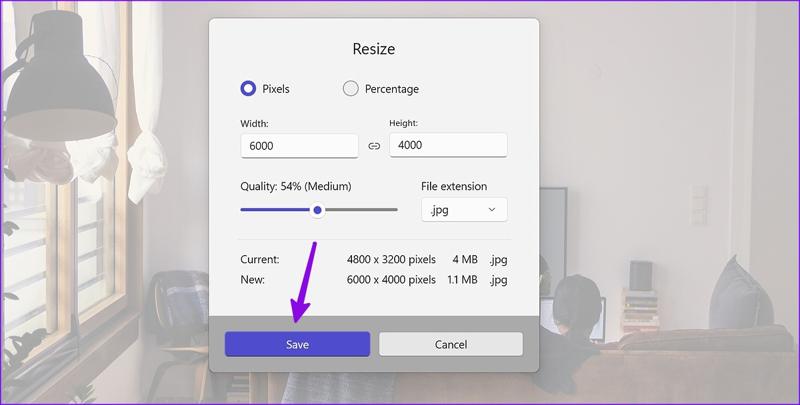
Krok 6. Na koniec kliknij przycisk Zapisz przycisk, aby zapisać zdjęcie w zmniejszonym rozmiarze pliku.
Część 3: Jak zmniejszyć rozmiar pliku zdjęcia na komputerze Mac
Jednym z prostych sposobów na zmniejszenie rozmiaru obrazu na komputerze Mac jest preinstalowana aplikacja Preview. Może ona przetwarzać pojedynczy obraz lub wiele obrazów jednocześnie. Jedyną wadą jest utrata jakości obrazu.
Krok 1. Otwarte Podgląd od operatora Zastosowania teczka.
Krok 2. Przeciągnij i upuść obraz lub kilka obrazów, które chcesz przetworzyć.
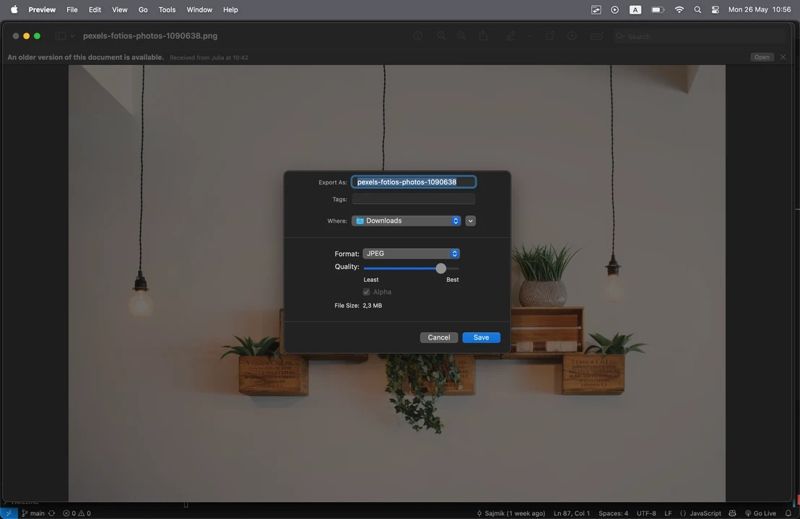
Krok 3. Zaznacz wszystkie miniatury na pasku bocznym.
Krok 4. Kliknij filet menu, wybierz Export or Eksportuj wybrany obraz.
Krok 5. Upewnij się, aby wybrać JPG z Format: opcja.
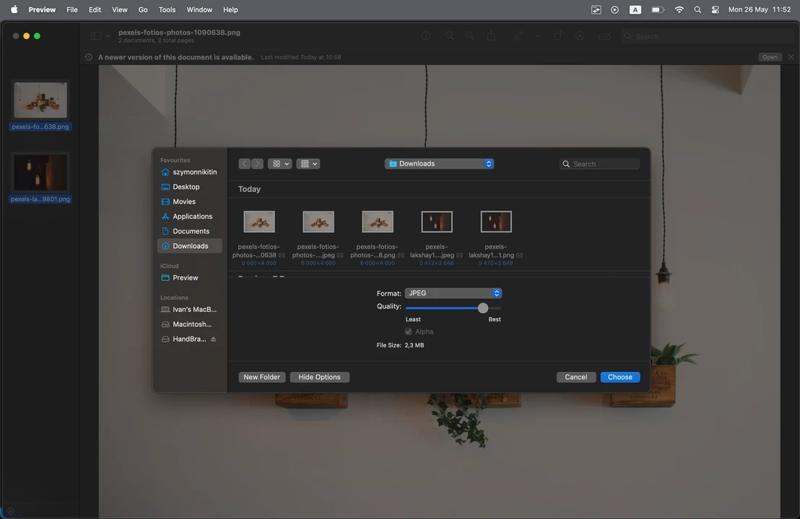
Krok 6. Następnie zmniejsz skalę Jakość dopóki rozmiar pliku nie będzie odpowiedni.
Krok 7. Kliknij Zapisz or Dodaj przycisk, aby zmniejszyć rozmiar pliku zdjęcia.
Część 4: Jak zmniejszyć rozmiar obrazów w Photoshopie
Jako profesjonalny edytor zdjęć, Photoshop oferuje wiele przydatnych funkcji. Opcja „Zapisz dla Internetu” może być świetnym rozwiązaniem, aby zmniejszyć rozmiar obrazu, zachowując równowagę między rozmiarem pliku a jego jakością. Ponadto funkcja automatycznego zapisywania ułatwia… odzyskaj plik Photoshopa.
Krok 1. Uruchom program Photoshop i otwórz obraz, który chcesz zmienić.
Krok 2. Edytuj obraz, jak chcesz.
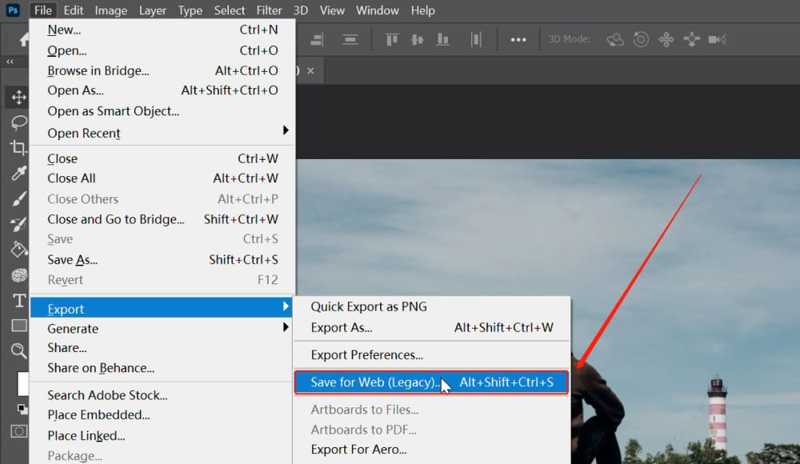
Krok 3. Następnie przejdź do filet menu, wybierz Exporti kliknij Zapisz dla sieci (starsza wersja).
Krok 4. W Zapisz dla sieci dialogowym, ustaw liczbę pomiędzy 1 a 99.
Krok 5. Sprawdź zmniejszony rozmiar obrazu w lewym dolnym rogu.
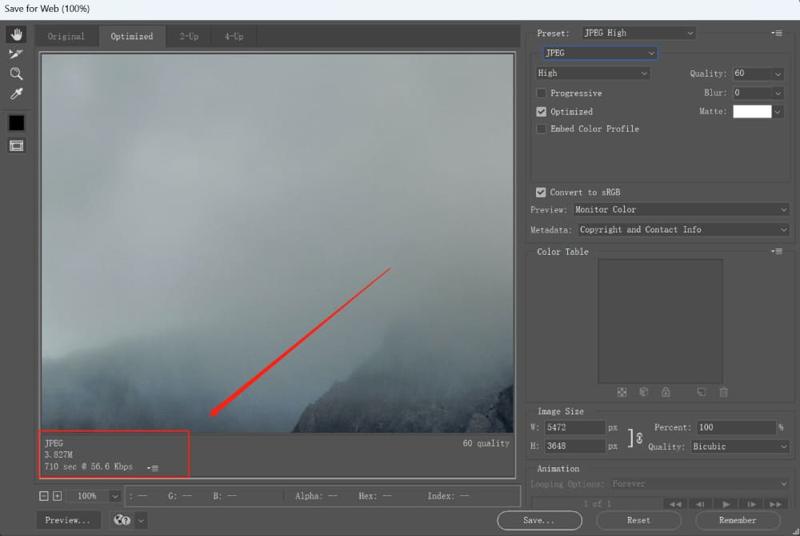
Krok 6. Gdy będziesz zadowolony, kliknij Zapisz Kliknij przycisk i postępuj zgodnie z instrukcjami wyświetlanymi na ekranie, aby wyeksportować pomniejszony obraz do programu Photoshop.
Część 5: Jak zmniejszyć obrazy w programie DaVinci
Czy w DaVinci można zmniejszyć obrazy? Odpowiedź brzmi: tak. Chociaż jest to przede wszystkim edytor wideo, umożliwia edycję obrazów i retuszowanie filmów na osi czasu. Oto kroki, aby zmienić rozmiar obrazów:
Krok 1. Uruchom darmowy edytor wideo i kliknij Ustawienia projektu opcja.
Krok 2. Lokalizować Ustawienia główne, odnaleźć Ustawienia osi czasui wybierz warunki indywidualne od Rozdzielczość osi czasu.
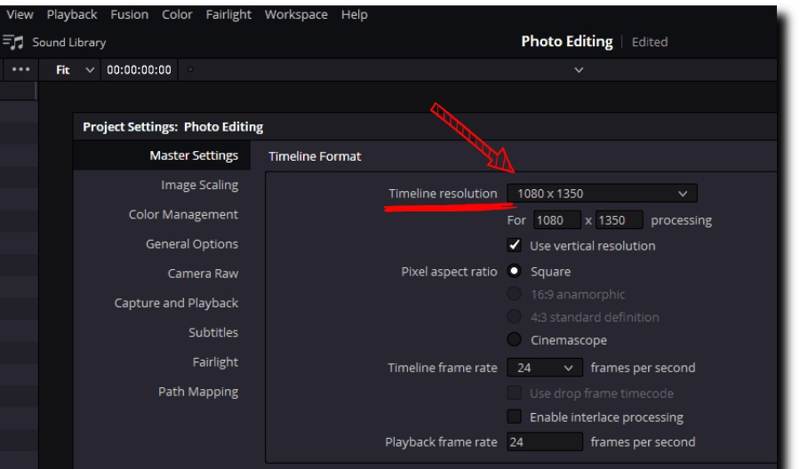
Krok 3. Ustaw żądaną rozdzielczość obrazów. Lepiej zachowaj proporcje.
Krok 4. Przełącz się Skalowanie obrazui wybierz Skaluj cały obraz, aby dopasować.
Krok 5. Wpisz Edytuj ekran i naciśnij Ctrl oraz I otworzyć Importować media dialog.
Krok 6. Zaimportuj wybrane obrazy i dodaj je do osi czasu.
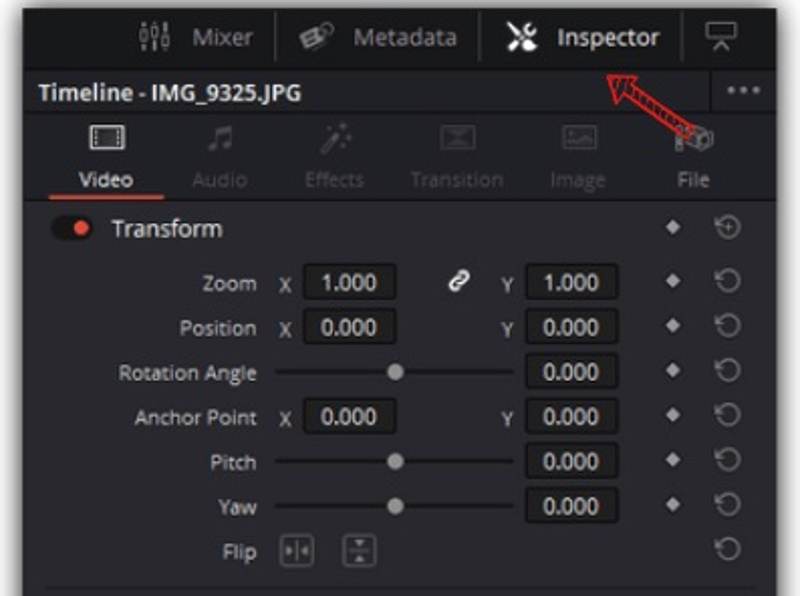
Krok 7. Następnie wprowadź Inspektor panel i zlokalizuj Przekształcać
Krok 8. Pomniejsz obrazy, aby je zmniejszyć w programie DaVinci.
Krok 9. Na koniec wyeksportuj obrazy.
Część 6: Jak zmniejszyć obraz na iPhonie
Domyślnie iPhone automatycznie kompresuje rozmiar pliku zdjęcia. Oznacza to, że możesz zmniejszyć rozmiar zdjęcia na iPhonie, korzystając z odpowiednich ustawień. Po zrobieniu zdjęcia możesz je zmniejszyć za pomocą aplikacji Skróty.
Jak zmniejszyć rozmiar pliku zdjęcia przed zrobieniem zdjęcia
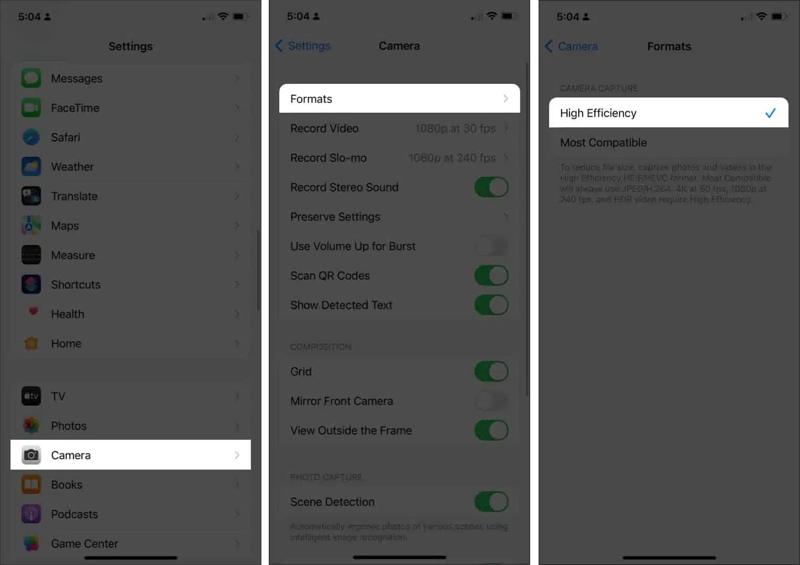
Krok 1. Otwórz Ustawienia app.
Krok 2. Idź do Aparat fotograficzny kartę i wybierz Format: .
Krok 3. Wybierz Wysoka wydajnośćNastępnie zdjęcia zrobione Twoim iPhonem zostaną zapisane w formacie HEIC, który ma mniejszy rozmiar pliku niż JPEG.
Jak zmniejszyć rozmiar zdjęć na iPhonie
Krok 1. Do pobrania Zmień jakość obrazu i udostępnij from https://www.icloud.com/shortcuts/b37e70e2646941179f0a729ad2b1c230.
Krok 2. Stuknij Dodaj skrót, a aplikacja Skróty otworzy się automatycznie.
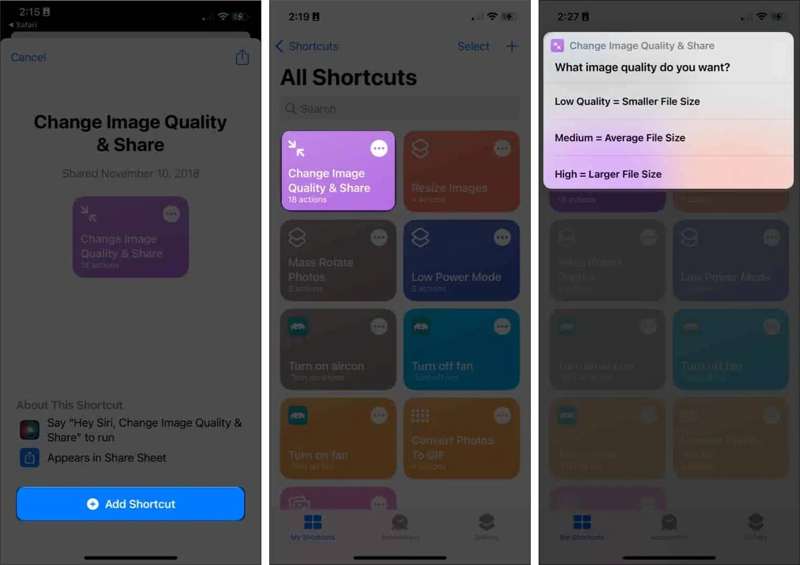
Krok 3. Dodaj Zmień jakość obrazu i udostępnij.
Krok 4. Po wyświetleniu monitu stuknij Zezwalaj na dostęp.
Krok 5. Następnie wybierz obrazy, które chcesz edytować i dotknij Dodaj.
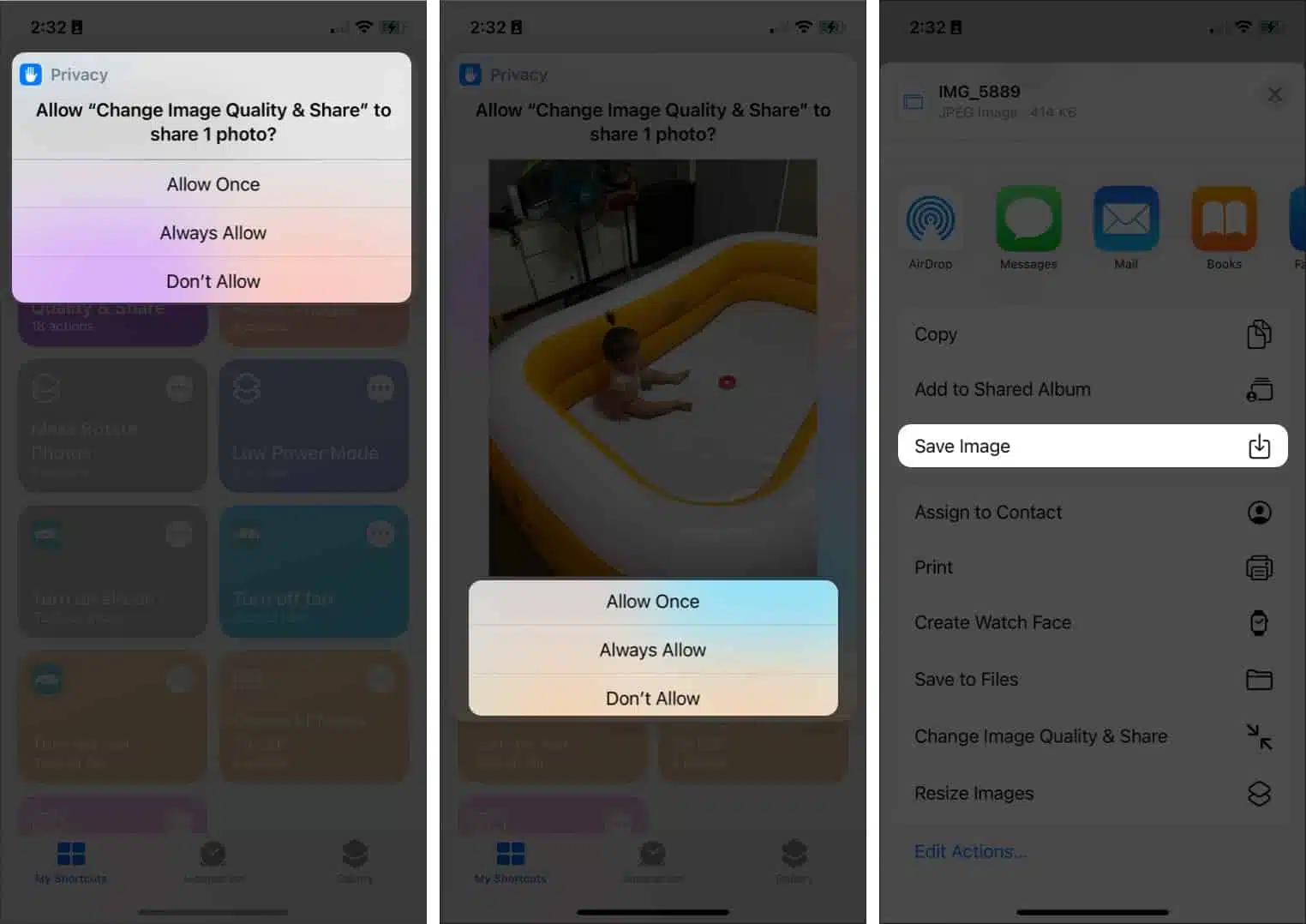 Krok 6. Wybierz niższą jakość i wybierz opcję Zezwól raz lub Zawsze zezwalaj.
Krok 6. Wybierz niższą jakość i wybierz opcję Zezwól raz lub Zawsze zezwalaj. Krok 7. Stuknij Zapisać obraz na arkuszu udostępniania. Skompresowane zdjęcie zostanie zapisane w aplikacji Zdjęcia. Możesz również zrób kopię zapasową zdjęcia w iCloud.
Podsumowanie
Teraz powinieneś poznać co najmniej sześć sposobów, zmniejsz rozmiar pliku obrazu Na Windows, macOS i iPhone'a. Niektóre z nich są całkowicie darmowe. Inne oferują profesjonalne narzędzia i wymagają licencji lub subskrypcji. Możesz wybrać odpowiednie narzędzie w zależności od sytuacji. Darmowy kompresor obrazu Apeaksoft To dobry punkt wyjścia dla początkujących i przeciętnych użytkowników. Co więcej, nie wymaga pobierania ani instalowania żadnego oprogramowania na komputerze. Wbudowana technologia sztucznej inteligencji skutecznie chroni jakość obrazu.
Powiązane artykuły
Czy Dropbox kompresuje Twoje zdjęcia lub zmienia jakość zdjęć? Ten artykuł szczegółowo odpowie na te pytania.
Możesz przyspieszyć przesyłanie zdjęć na Twitterze, kompresując je. Ten poradnik pokazuje, jak zmniejszyć rozmiar obrazu bez jego rozmycia.
Czy Twoje zdjęcia są wyświetlane w niskiej jakości po ponownym pobraniu ich ze Zdjęć Amazon? Czy Amazon je kompresuje? Znajdź odpowiedź w poście.
Dowiedz się, jak kompresować zdjęcia w Zdjęciach Google. Dowiesz się, jak zmniejszyć rozmiar pliku zdjęcia, zachowując jednocześnie wysoką jakość obrazu.

